종종 영문 번역을 해야 하는 경우 번역기를 사용하게 되는데요 다양한 번역 프로그램이 많지만 그 중에서도 아직까지는 많은 사람들이 구글 번역기를 사용하는 것 같습니다. 번역기를 자주 사용하는 분들은 따로 바탕화면에 아이콘을 생성하여 바로 사용하는 방법도 있는데요 오늘은 구글 번역기 바로가기 설정하는 방법에 대해 알아보도록 하겠습니다.
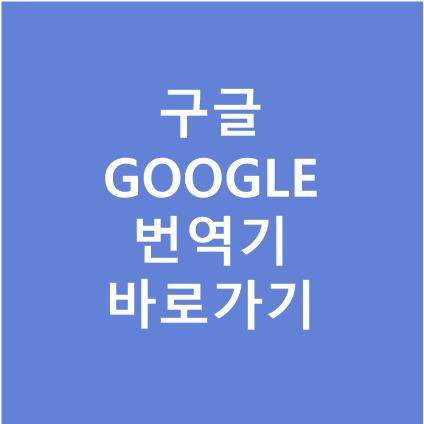
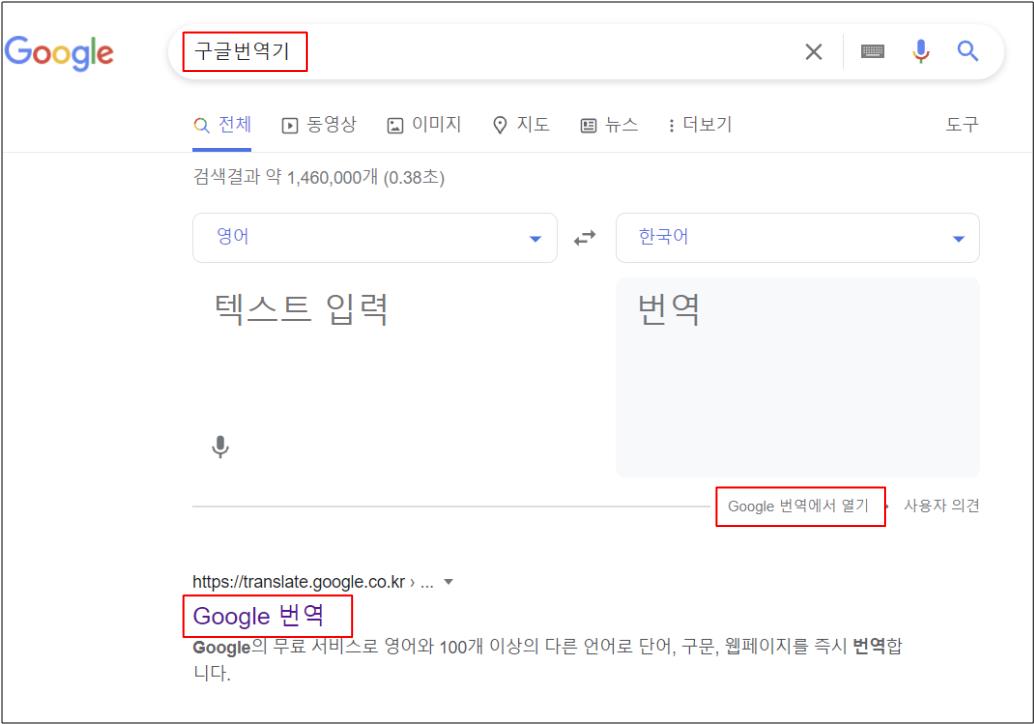
먼저 구글검색포털에구글 번역기라고 입력하면 바로 구글 번역 프로그램을 사용하실 수 있는데요
언어 항목에서 번역할 언어 종류를 선택해서 사용해주시면 되겠습니다.
또한 빨간 박스의 Google 번역에서 열기 또는 Google 번역 사이트로 접속하면 더 많은 기능을 사용하실 수 있는데요
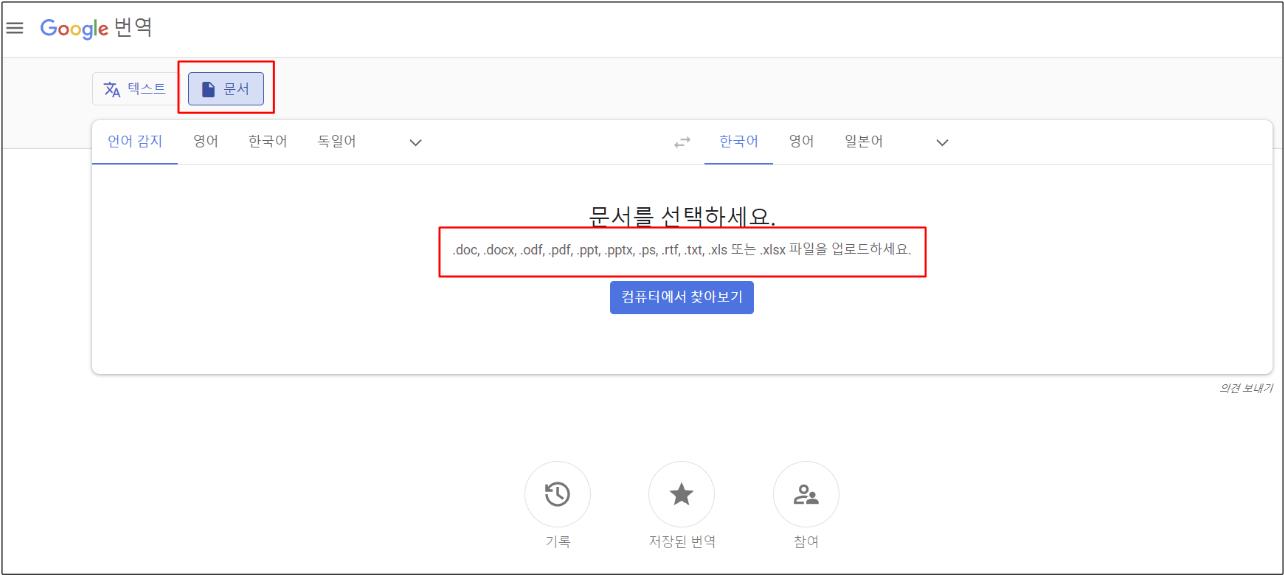
이렇게 구글 번역 사이트로 접속하여 들어오면 문서 업로드를 통한 번역도 가능하고 다양한 파일의 확장자를 지원하기 때문에 파일에 제한받지 않고 사용하기 좋습니다.
추가로 번역기를 자주 사용하는 분들이라면 번거롭게 검색해서 사용하는 것보다는 바로가기 아이콘을 만들어
사용하는 방법도 있으니 아래와 같이 따라와 주시면 되겠습니다!
바로가기 아이콘 만들기
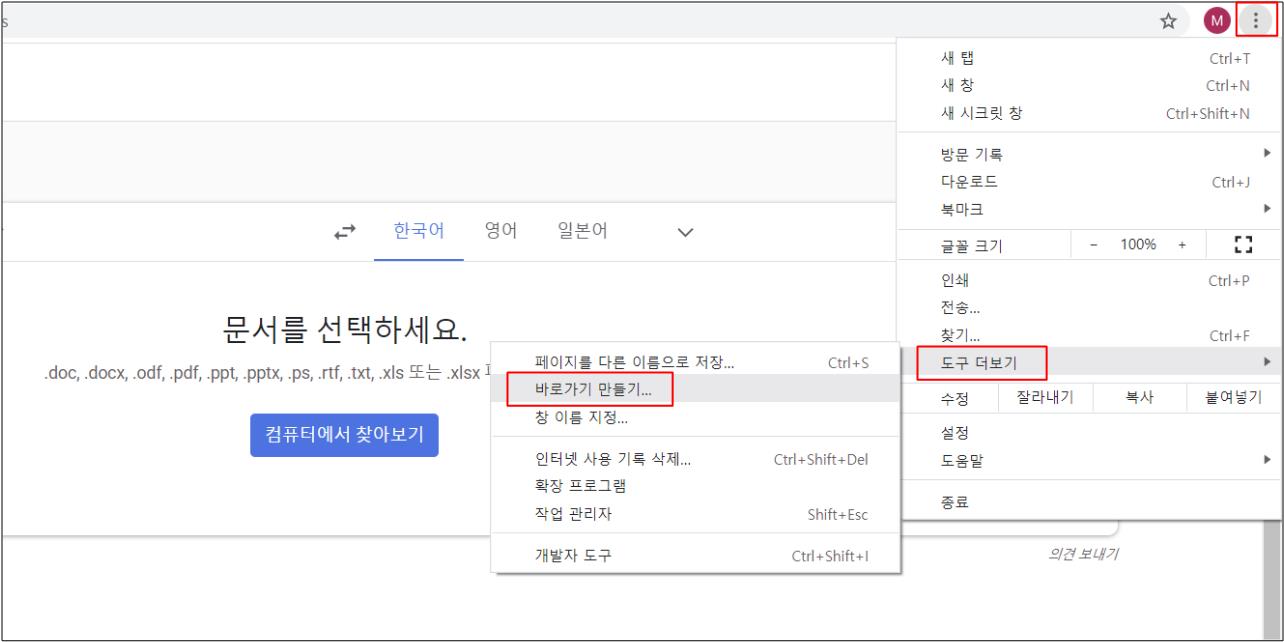
오른쪽 상단 점 세 개 아이콘 클릭 후 도구 더보기 항목으로 가면 바로가기 만들기가 나옵니다
점세개아이콘 -> 도구 더 보기 -> 바로가기 만들기 순서로 따라와 주시면 되겠습니다.
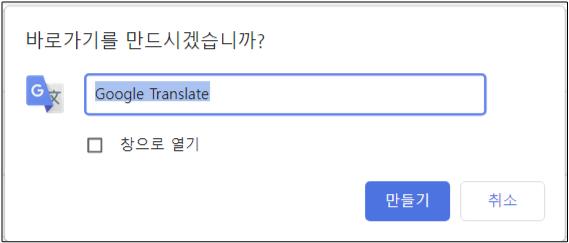
구글 번역기 바로가기를 만드는 창이 나오면 만들기를 클릭해주세요
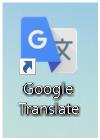
마지막으로 바탕화면으로 가서 구글 번역기 바로가기 아이콘이 생성된 것을 확인 후 바로 접속하여 사용하시면 되겠습니다. 바로가기 설정하는 방법은 매우 간단하기 때문에 위처럼 따라 해 보시고 작업하는데 조금이나마 보탬이 되시길 바라겠습니다.
■ 같이 보면 좋은 글
→구글 메일 수신확인 아직도 모른다면 바로 확인해보자!
'IT스토리 > IT정보' 카테고리의 다른 글
| 구글설문지, 구글폼 만드는 방법부터 확인까지 총 정리! (0) | 2021.10.04 |
|---|---|
| 알약 광고팝업 없애는 초간단 방법! (0) | 2021.10.02 |
| Chrome 크롬 지금 바로 다운로드 하세요! + 기본 브라우저 설정방법 (2) | 2021.09.28 |
| 반디집 최신버전 무료 다운로드해서 사용해보세요! (0) | 2021.09.18 |
| 구글메일 수신확인 아직도 모른다면 바로 확인해보자! (0) | 2021.09.13 |




댓글